Windows10オンスクリーンキーボードを開く
キーボードが壊れているか、キーボードのキーが機能しない場合は、画面キーボードを開かなければならない場合があります。 画面キーボードを開きたいが、開く方法がわからない場合は、この記事で明確に説明します。
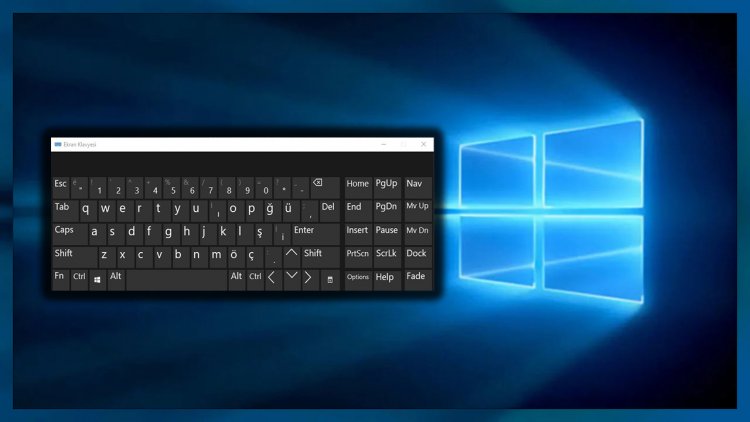
Windowsユーザーがキーボードを持っていない場合でも、画面キーボードを使用してさまざまなタスクを実行できます。キーボードが壊れているか、キーが機能していない場合は、Windowsがユーザーに仮想的に提供するオンスクリーンキーボードを使用して、この状況を一時的に解決できます。
Windowsユーザーはオンスクリーンキーボードを知っていますが、それを開く方法や使用方法を知らないため、オンスクリーンキーボードを直接開く方法の問題が思い浮かびます。では、このオンスクリーンキーボードをどのように開くか、一緒に学びましょう。
Windows 10オンスクリーンキーボードを開く方法は?
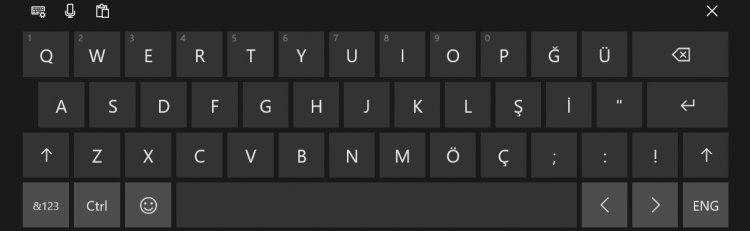
- まず、タスクバーを右クリックして、[タッチキーボードボタンを表示する]オプションを開きます。
- タスクバーのすぐ右側に表示されるキーボードアイコンをクリックすると、画面キーボードを開くことができます。

さて、私はコンピュータを開きました、私のキーボードはパスワード画面で動作しません。これらは私にとって解決策ではないとあなたが言っているのを聞くことができます。あなたがそのような問題に直面しているなら、一緒にそれについて学びましょう。
- まず、パスワード画面の右下にあるユーザー補助アイコンをクリックしてみましょう。
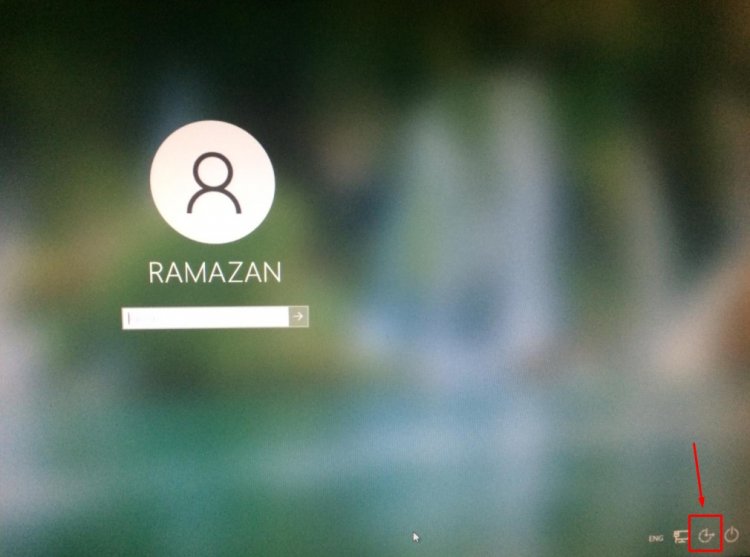
- 開いた画面で、オンスクリーンキーボードオプションをクリックしてオンスクリーンキーボードを開くことができます。
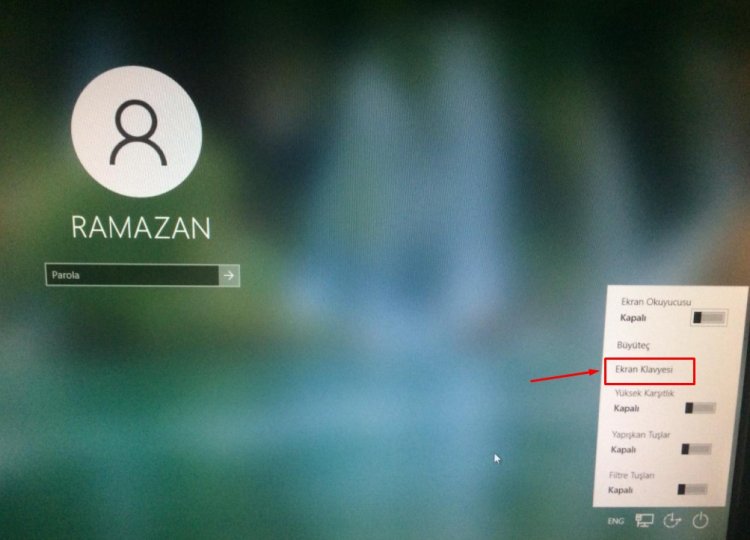
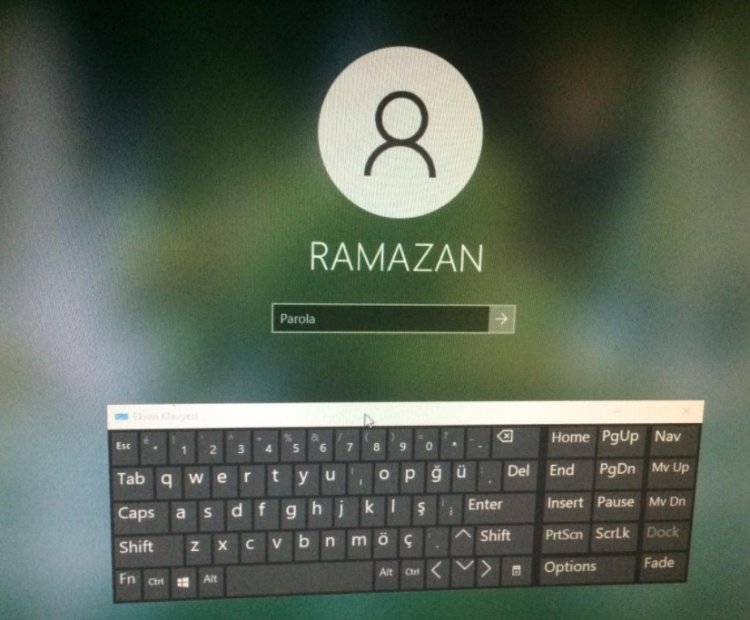
パスワードを書く場所を設定しました。ただし、キーボードが同じように機能しない、または入力しないと言う場合は、
- キーボードがUSBポートに接続されていることを確認してください。
- USBポートが機能しているかどうかを確認します。別のUSBポートに接続します。
- キーボードにライトインジケーターがある場合は、ライトを見てキーボードが機能しているかどうかを確認します。
キーボードが機能していて、まったく入力できないと思われる場合。 Windows 10の検索バーが機能しないという記事を読むと、キーボードの入力エラーを解決するのに役立ちます。
![YouTubeサーバー[400]エラーを修正する方法?](https://www.hatauzmani.com/uploads/images/202403/image_380x226_65f1745c66570.jpg)




























